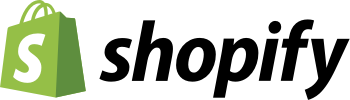
Bemærk venligst! Brug af integrationen er på egen risiko, og vi kan kun yde begrænset support på installation og brug af integrationen. Yderligere pålægges et integrationsgebyr på 0.95 DKK / transaktion på din faktura.
Shopify er et Canadisk baseret shop system. Shopify er et af de mest brugervenlige systemer som markedet endnu har set.
Vores Shopify app gør det nemt og gnidningsfrit at modtage betalinger.
Hvis du vil lave din egen butik hos Shopify, kan du oprette en via vores partner program.
3-D Secure er en 2 step authentication løsning som er blevet implementeret for at forhindre svindel. Alle Europæiske merchants skal understøtte 3-D Secure ved udgangen af 2020.
Quickpay’s app understøtter naturligvis 3-D Secure, for at sikre at vi er fuldt compliant.
Quickpay’s app i Shopify sender kunder ud i Quickpay’s betalingsvindue hvor de kan gennemføre betalinger med betalingskort, MobilePay online, Anyday etc. afhængigt af hvilke aftaler man har med diverse betalingsmetoder.
1. I Quickpay manageren gå til Indstiilinger > Eksterne integration og tryk på “Shopify”.
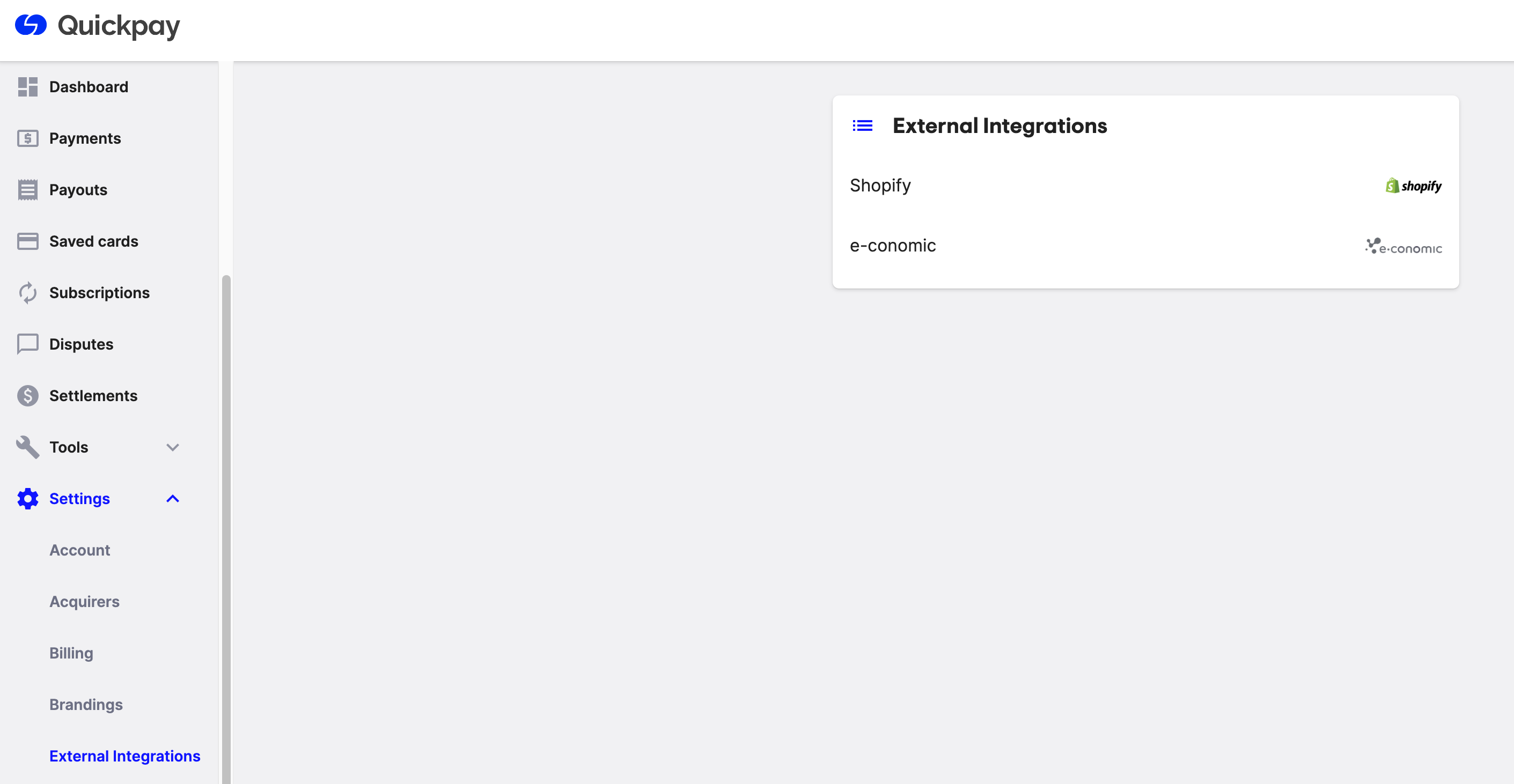
2. Tryk på Opsæt Shopify integration. Hvis du installere ekstra app kan du springe direkte til punkt 4.
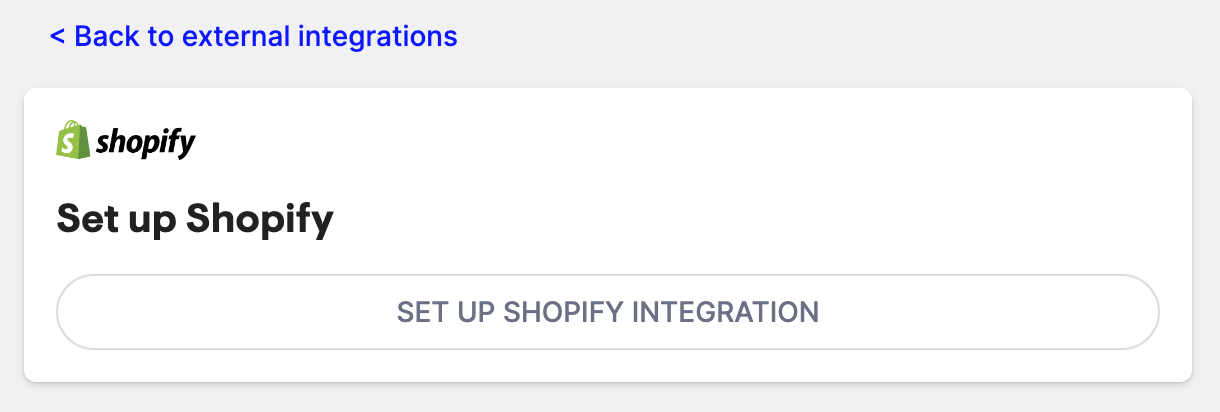
3. Indtast dit .myshopify.com domæne i boksen. eg. hedder dit domæne myshop.myshopify.com, kan man blot indtaste myshop.

4. Nu vil de nye app integrationer blive vist og man kan trykke på “install app” ud for den betalingsmulighed man vil benytte, Quickpay er for betalingsvinduet, for kort betaling og ellers kan man vælge de enkelte betalingsmuligheder til sin checkout.
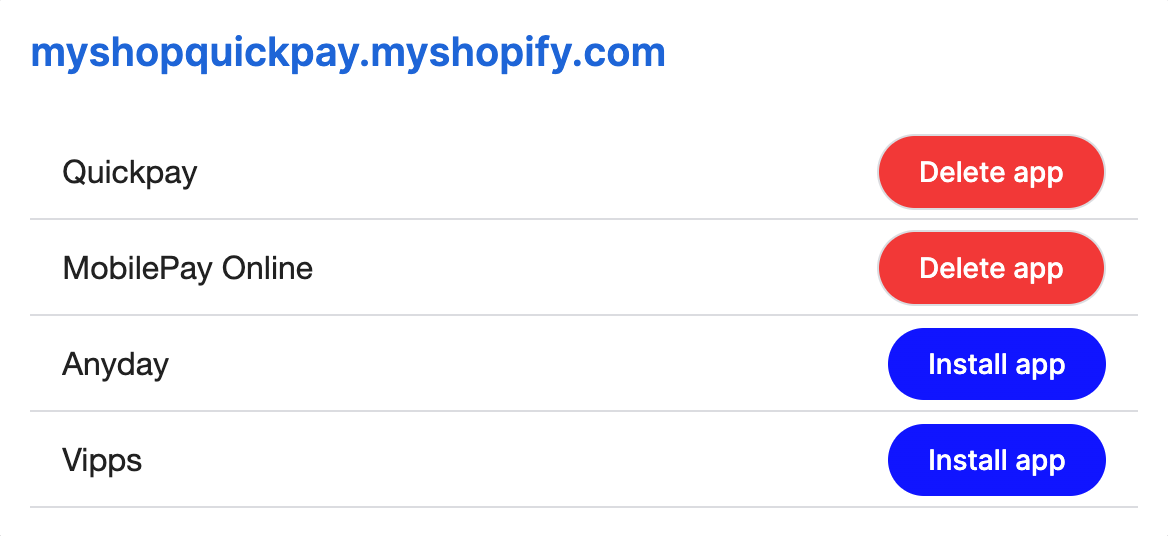
5. Her kommer man over i Shopify og skal trykke på *install app.

6. Man skal nu logge ind med sit Quickpay login.
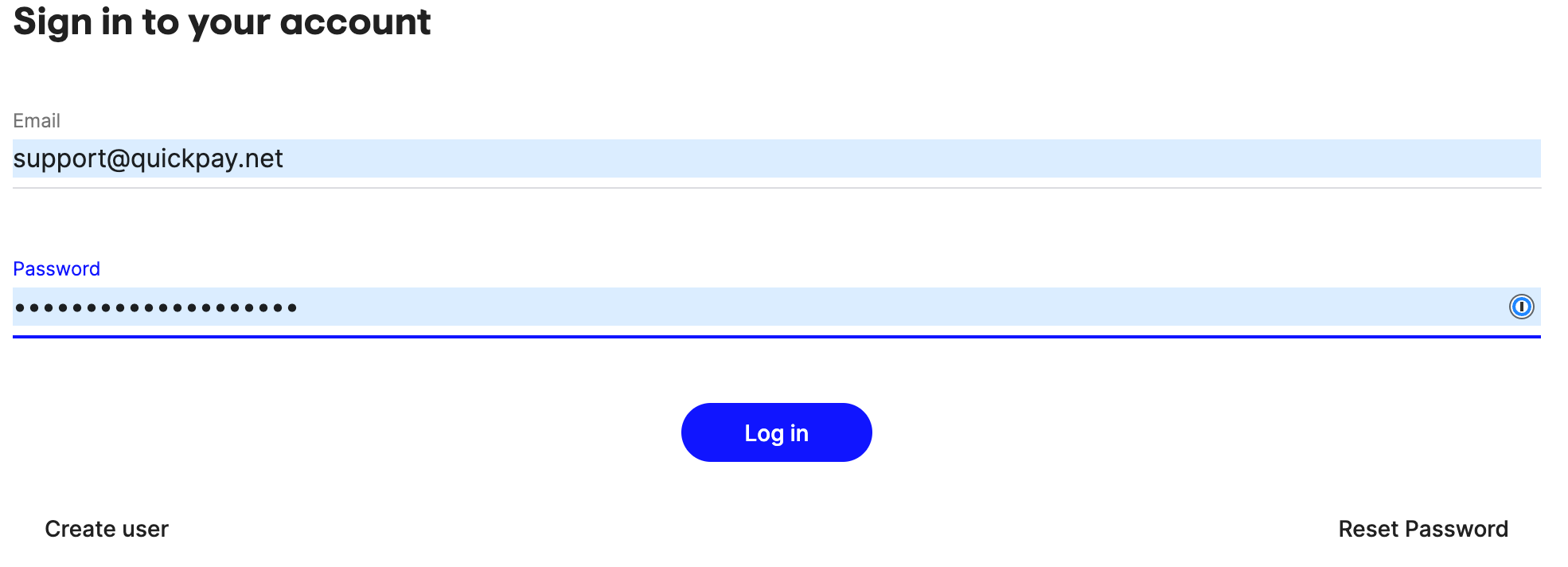
7. Her skal man vælge sin Quickpay konto, som app integrationen skal aktiveres på.
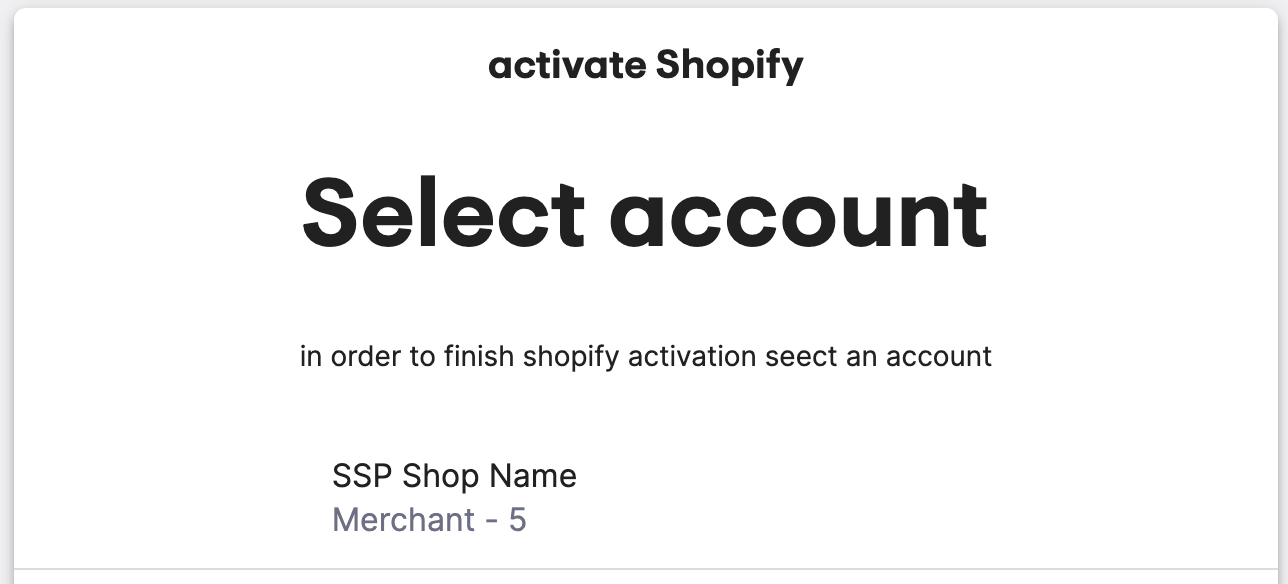
8. Hvis man har valgt Quickpay app’en, skal man nu vælge hvilke betalingsmetoder du ønsker at vise ved checkout, har man installeret en af de andre skal man ikke gøre mere end at aktivere den.
Note Betalingsvinduet viser de betalingsmetoder du har aktiveret på din Quickpay konto. Dette step er rent kosmetisk. Afslut ved at aktiver quickpay, hvis man ændre i betalingsmetoderne der vises. Dette step vises ikke hvis man installere de andre apps.

Du er nu klar til at tage imod betalinger med Quickpay gennem Shopify og ønsker man flere enkelte betalingsmuligheder til checkout, vælger man blot den næste der skal installeres og gentager processen.
1. Når man har installeret en shop via. guiden ovenover og har flere der skal tilføjes, trykker man på opsæt shopify integration igen og følger de første steps igen og vælger den næste shop.
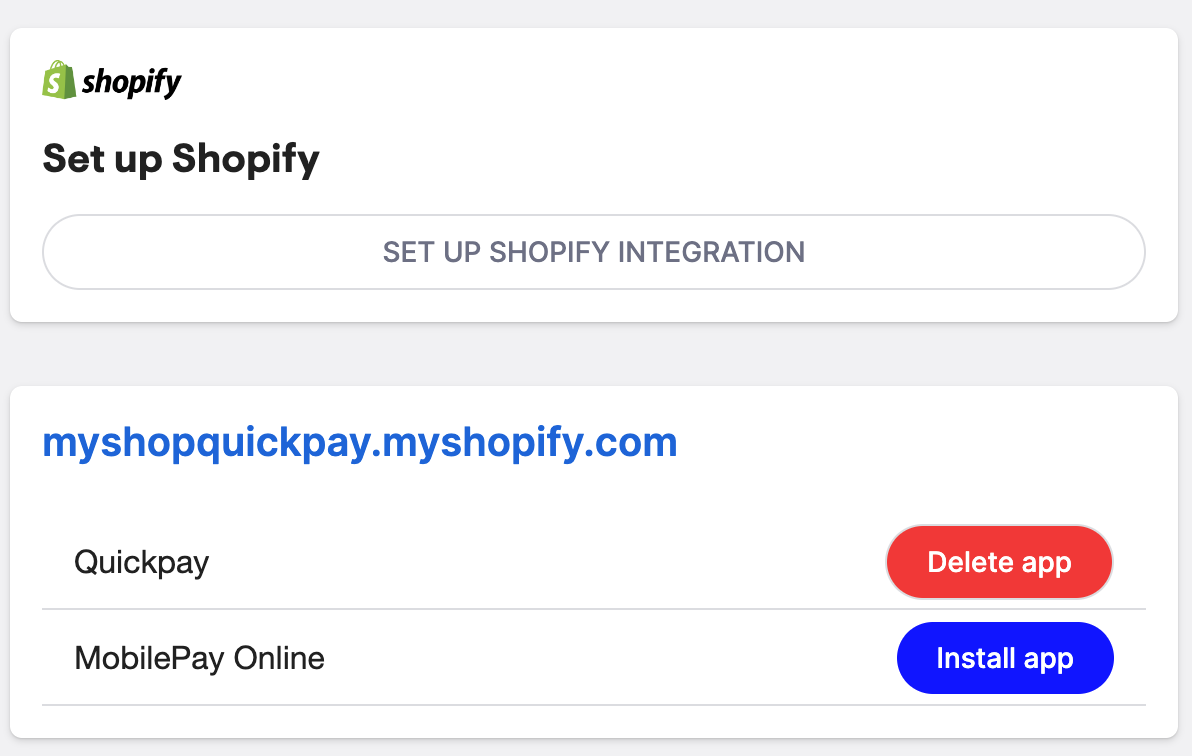
Shopify understøtter kun én valuta for 3. part betalings gateways. Dvs. din Store Currency altid bliver sendt til Quickpay også selvom du har valgt at bruge Shopify Markets og dermed kan vise alverdens valutaer i shoppen. Dette er en begrænsning som Shopify har sat.
Man kan desværre ikke bruge vores auto fee funktion til kortgebyrer, når man bruger Shopify, da Quickpay, ikke kan ændre totalen på ordren fra vores side. Derfor bør man sikre sig, at auto fee er slået fra under Indstillinger > Integration i Quickpay-manageren.
1. Find ordren i Shopify og gå til Timeline for ordren. Her skal man ned og trykke på authorized on Quickpay.
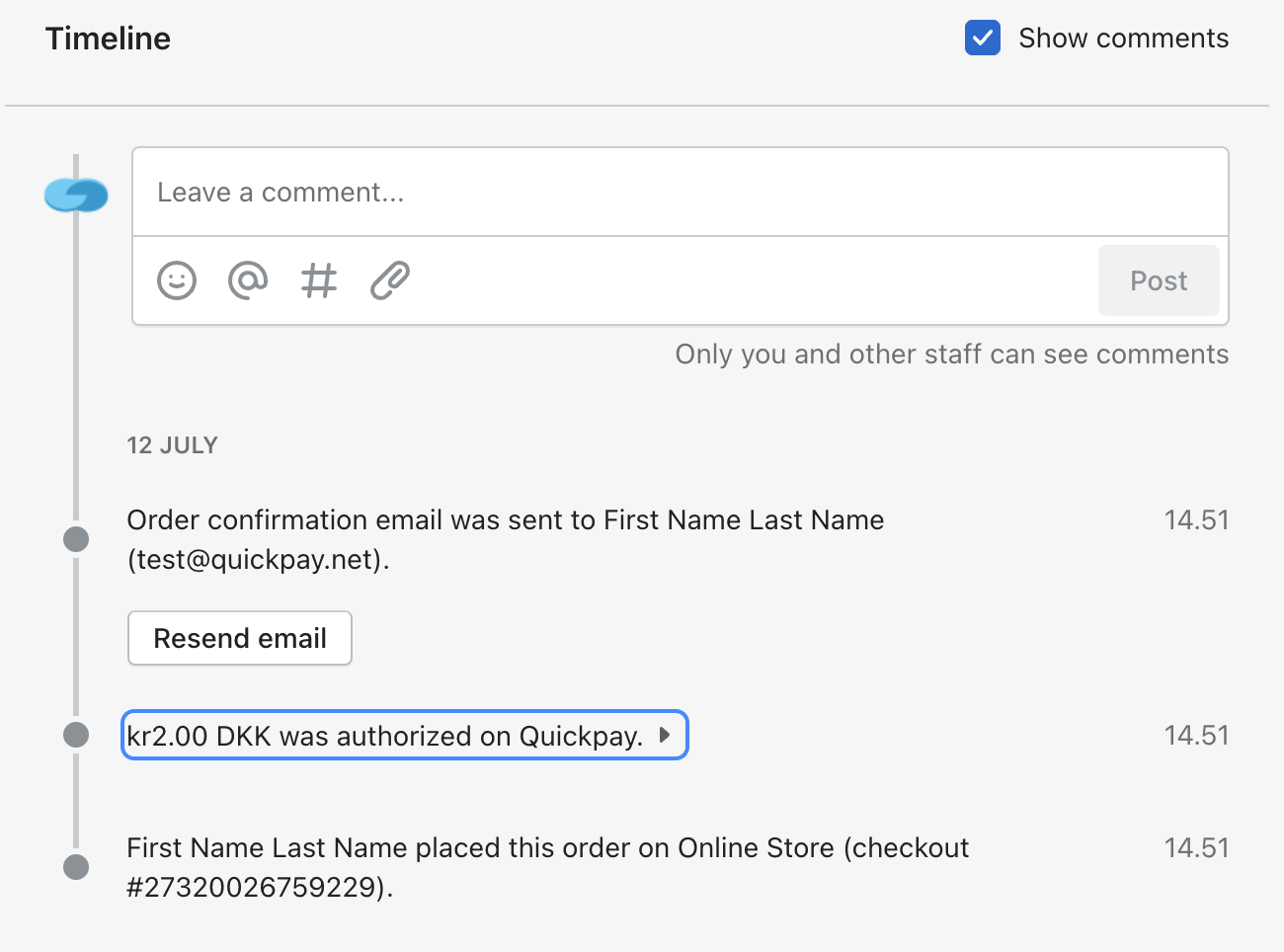
2. Tryk nu på Information from the gateway og kopiere id’et under Payment
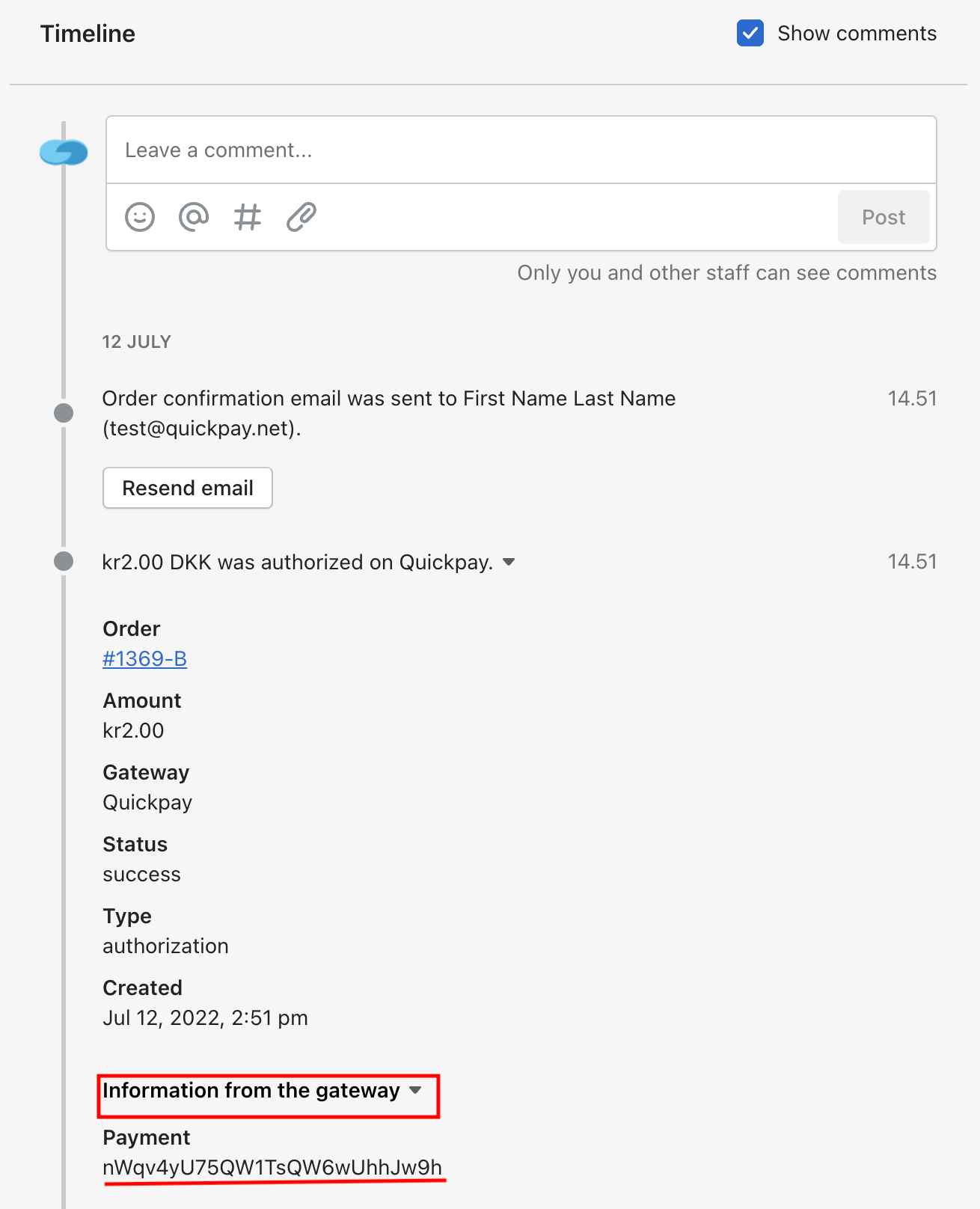
3. Log in på Quickpay manageren og gå til betalinger og her skal man trykke på iconet ved siden af søge feltet.

4. Indsæt det kopierede id i feltet og tryk på filter
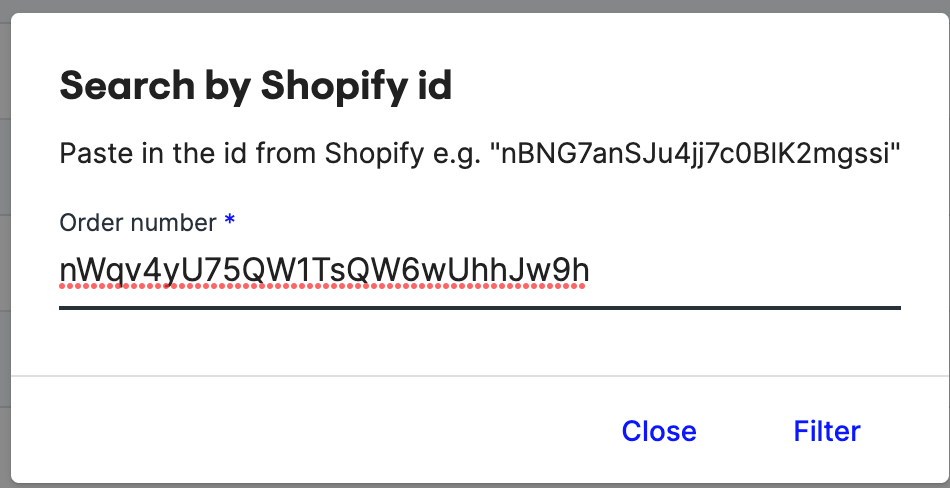
5. Tryk på betalingen og se info for den pågældende betaling.
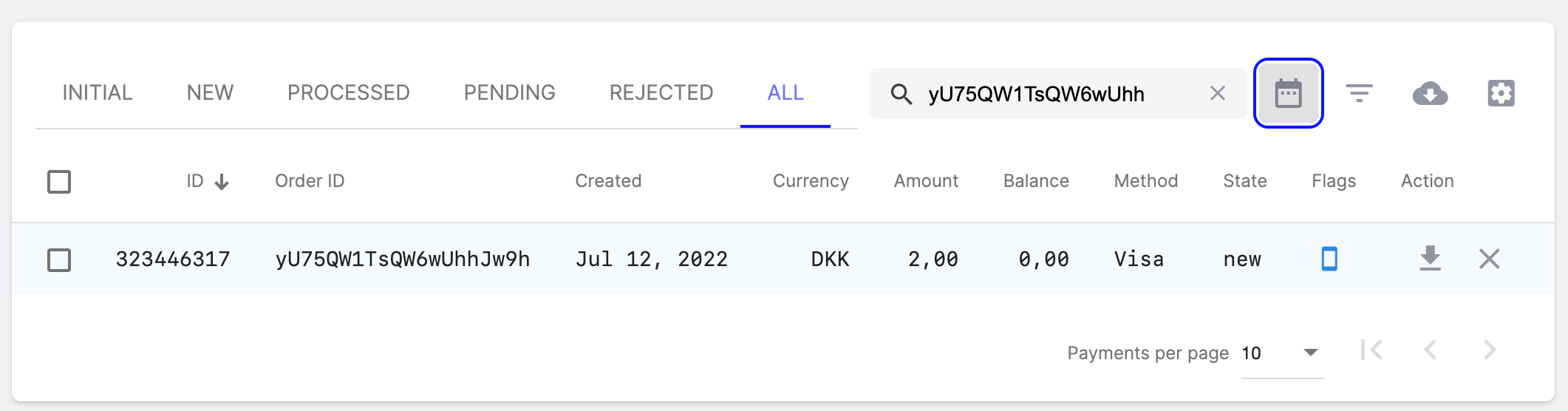
For visse betalingsmetoder som Swish, Trustly og Sofort overføres pengene med det samme betalingen gennemføres, da der er tale om bankoverførsler.
De fleste webshops vil ikke have aktiveret “auto capture” i Shopify, da man for kortbetalinger først må hæve beløbet når varen er sendt.
Shopify understøtter ikke, at betalingsflowet er forskelligt for hhv. kortbetalinger og bankoverførsel, og forventer derfor man skal kunne hæve (“capture”) betalingen selvom det er en bankoverførsel.
Tidligere har dette givet en fejlet “capture” i Shopify (da betalingen allerede er hævet i Quickpay), og ordren endte derfor i “pending” i Shopify. Per 8/3/23, er dette ændret så “capture” nu bliver gennemført i Shopify, selvom pengene allerede bliver hævet når betalingen gennemføres.
Det er desværre pt. ikke teknisk muligt for Quickpay, at hjælpe med betalings ikoner i footeren, dette grundet den nye app. Som betalende kunde hos Shopify har man 60 minutters design support, med Shopifys design team, her kan man hente hjælp i forhold til betalingsmetode ikoner. Dog er MobilePay ikke inkluderet heri, her henvises til Shopify/tema hjælp og Shopify experts. Man kan også selv forsøge sig med at sætte det op i Shopify.
Bemærk venligst! Brug af integrationen er på eget ansvar, og vi kan kun yde begrænset support på installation og brug af integrationen.